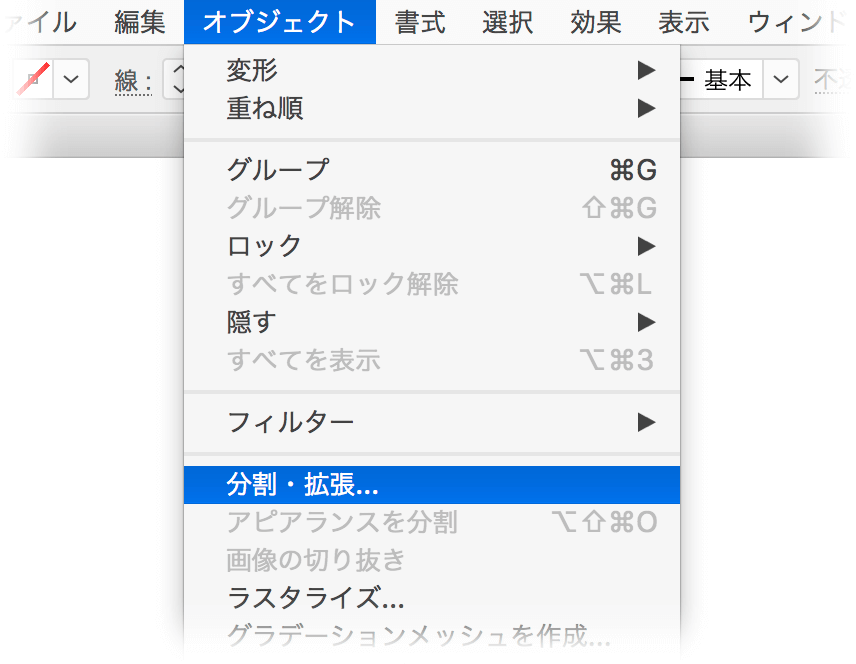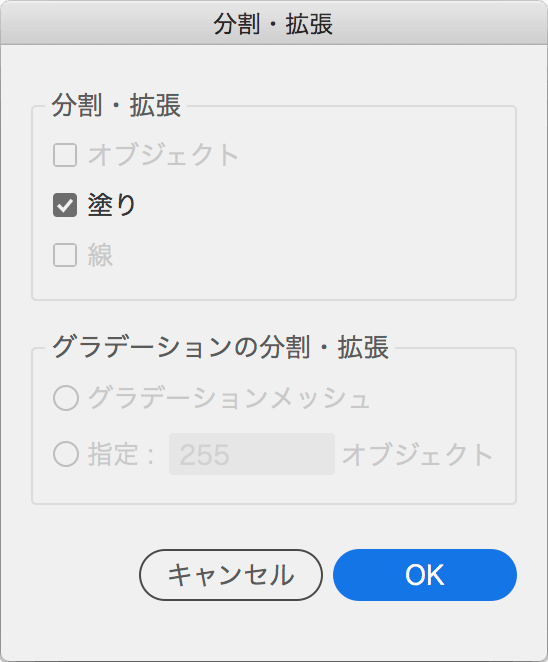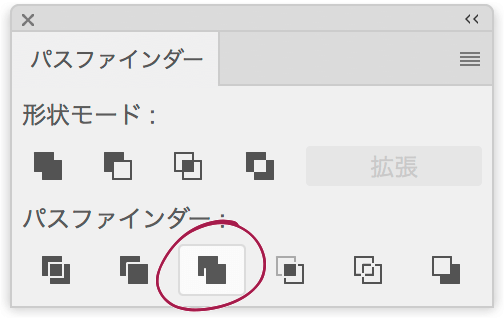Illustratorでパターンを作成し、Photoshopにスマートオブジェクトとして配置したとき、パターンにスキマ(継ぎ目)が生じることがあります。

解決方法
結論からいうと、[分割・拡張]→ パスファインダー:合流を実行することで解決します。
[オブジェクト]メニューの[分割・拡張]をクリック
![]()
[分割・拡張]ダイアログボックスが表示されるので、[OK]ボタンをクリック
![]()
[パスファインダー]パネルの[合流]をクリック
![]()
アウトラインモードで確認すると、一目瞭然です。
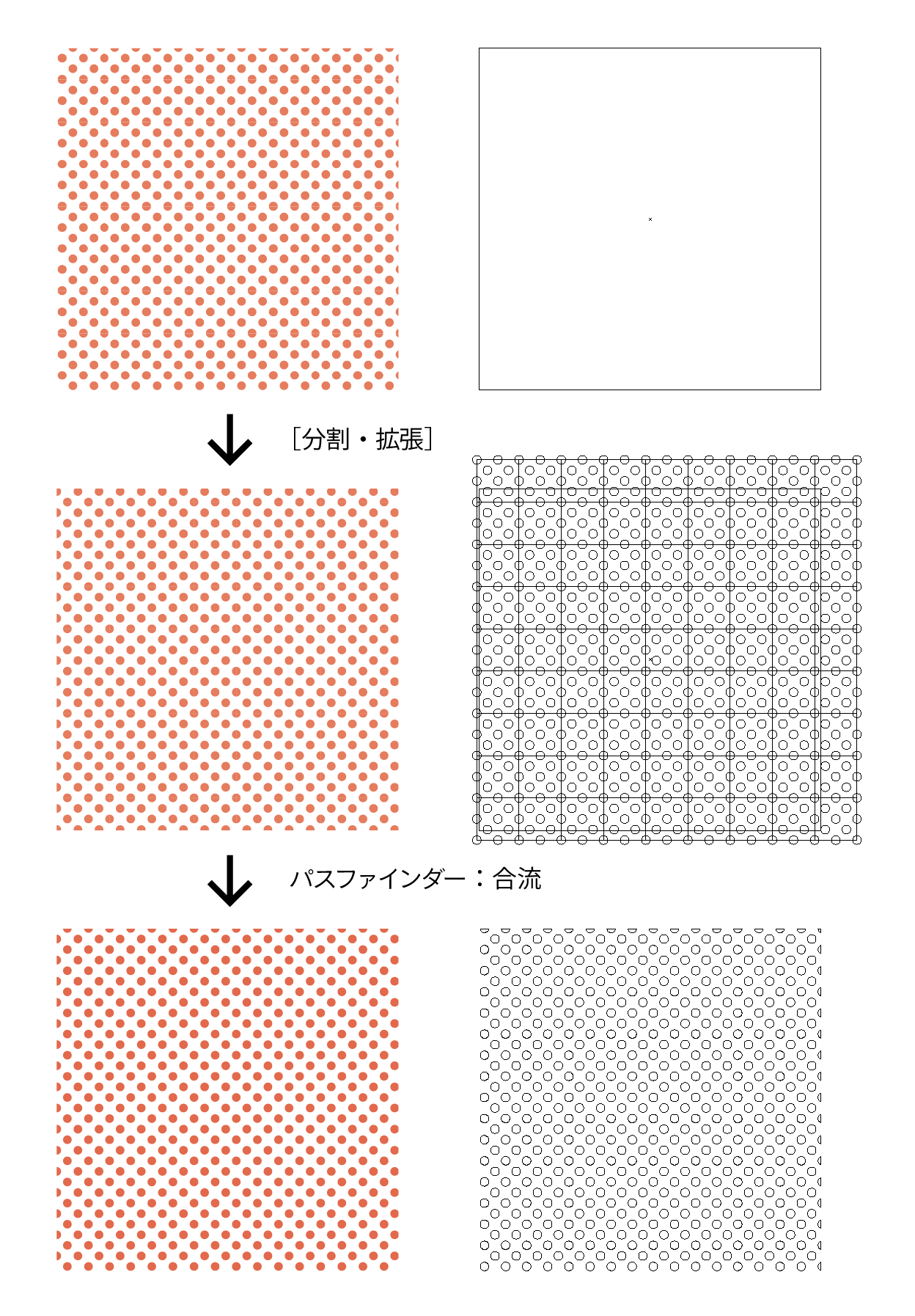
アクション
この一連の操作はアクションに登録できます。その際、[分割・拡張]ダイアログボックスが表示をスキップするようにダイアログボックスボタンをクリックして非表示にしておきます。
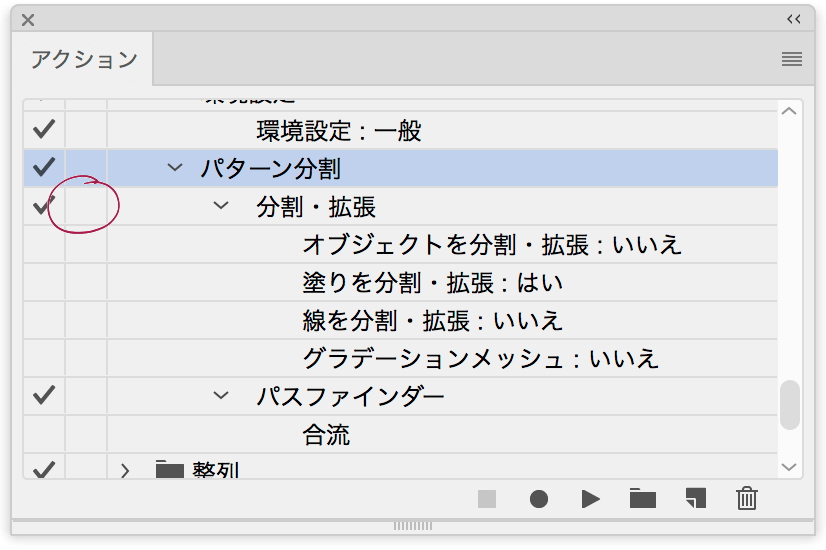
種明かし
Illustratorのパターンは、次のようなユニットをタイリング(縦方向・横方向に繰り返し)しています。正確には、最背面にある、塗りと線のない正方形が基準になります。
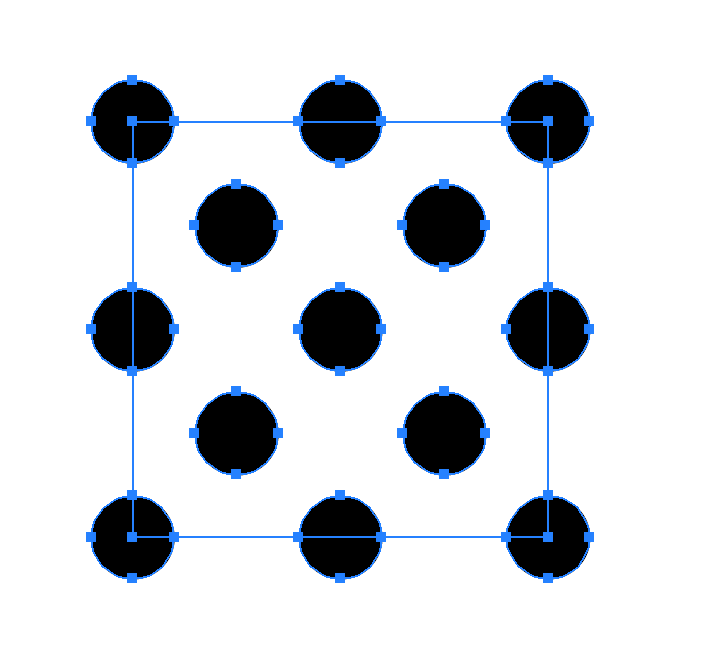
Illustratorのドキュメント上で四角形同士の間にスキマが出てしまっても、単純に描画上だけの問題ですが、Photoshopに持ち込むと、スマートオブジェクトといえど、ピクセルグリッドに合致しない箇所でスキマが生じてしまうことがあります。